如何打开Win10系统中的“启动和故障修复”功能?
更新日期:2024-03-20 16:37:32
来源:投稿
手机扫码继续观看

win10系统中有一个“启动和故障修复”功能。我们可以使用它来进行win10启动设置等。不过,最近有不少刚刚使用win10系统的用户反映自己根本不知道win10系统的“启动和故障修复”在哪里,更不用说使用这个功能。接下来,小编就向大家分享打开win10系统的“启动和故障修复”的具体方法。
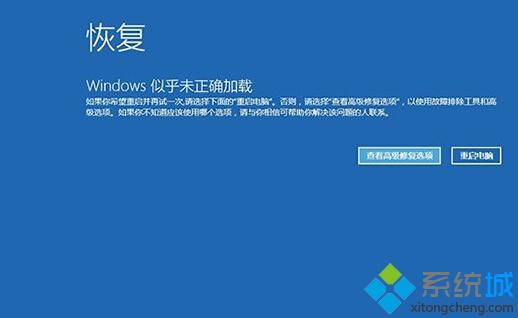
具体方法
1、通过按住“Shift”按键并在win10中点击开始菜单中的“重启”,即可在重启之后进入该界面;
2、通过在开机时不停的按F8按键来启动到WinRE;
3、如果Windows因故障无法启动时也会弹出“恢复”界面,点击其中的“查看高级修复选项”即可进入。
通过上面几个步骤的操作我们就能打开win10系统的“启动和故障修复”功能了。如果我们遇到系统启动失败,或者要修改启动设置,都可以通过启动win10系统的“启动和故障修复”功能来修复系统。
该文章是否有帮助到您?
常见问题
- monterey12.1正式版无法检测更新详情0次
- zui13更新计划详细介绍0次
- 优麒麟u盘安装详细教程0次
- 优麒麟和银河麒麟区别详细介绍0次
- monterey屏幕镜像使用教程0次
- monterey关闭sip教程0次
- 优麒麟操作系统详细评测0次
- monterey支持多设备互动吗详情0次
- 优麒麟中文设置教程0次
- monterey和bigsur区别详细介绍0次
系统下载排行
周
月
其他人正在下载
更多
安卓下载
更多
手机上观看
![]() 扫码手机上观看
扫码手机上观看
下一个:
U盘重装视频











